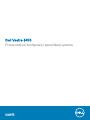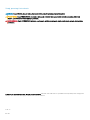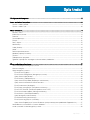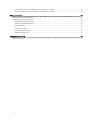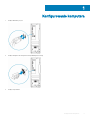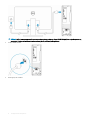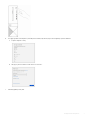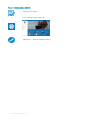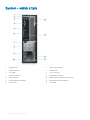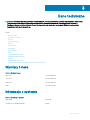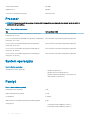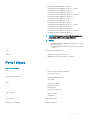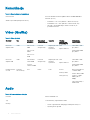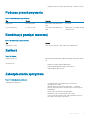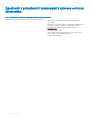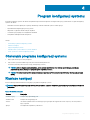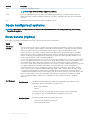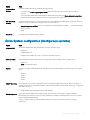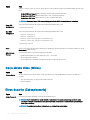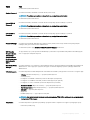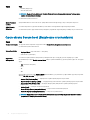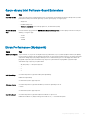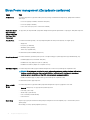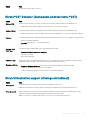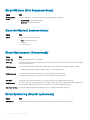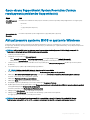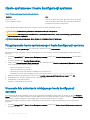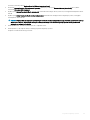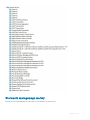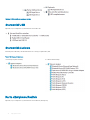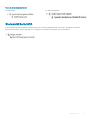Dell Vostro 3470
Przewodnik po konguracji i specykacji systemu
Model regulacji: D13S
Typ regulacji: D13S003

Uwagi, przestrogi i ostrzeżenia
UWAGA: Napis UWAGA oznacza ważną wiadomość, która pomoże lepiej wykorzystać komputer.
PRZESTROGA: Napis PRZESTROGA informuje o sytuacjach, w których występuje ryzyko uszkodzenia sprzętu lub utraty
danych, i przedstawia sposoby uniknięcia problemu.
OSTRZEŻENIE: Napis OSTRZEŻENIE informuje o sytuacjach, w których występuje ryzyko uszkodzenia sprzętu, obrażeń ciała
lub śmierci.
© 2018 Dell Inc. lub podmioty zależne. Wszelkie prawa zastrzeżone. Dell, EMC i inne znaki towarowe są znakami towarowymi rmy Dell Inc. lub jej spółek
zależnych. Inne znaki towarowe mogą być znakami towarowymi ich właścicieli.
2018 - 04
Wer. A01

Spis treści
1 Kongurowanie komputera............................................................................................................................. 5
2 rama montażowa komputera..........................................................................................................................9
System - widok z przodu.................................................................................................................................................. 9
System - widok z tyłu...................................................................................................................................................... 10
3 Dane techniczne........................................................................................................................................... 11
Wymiary i masa.................................................................................................................................................................. 11
Informacje o systemie....................................................................................................................................................... 11
Procesor.............................................................................................................................................................................12
System operacyjny............................................................................................................................................................12
Pamięć................................................................................................................................................................................12
Porty i złącza.....................................................................................................................................................................13
Komunikacja.......................................................................................................................................................................14
Video (Graka).................................................................................................................................................................. 14
Audio...................................................................................................................................................................................14
Podczas przechowywania............................................................................................................................................... 15
Kombinacje pamięci masowej..........................................................................................................................................15
Zasilacz.............................................................................................................................................................................. 15
Zabezpieczenia sprzętowe.............................................................................................................................................. 15
Zgodność z przepisami i wymogami z zakresu ochrony środowiska..........................................................................16
4 Program konguracji systemu.......................................................................................................................17
Otwieranie programu konguracji systemu....................................................................................................................17
Klawisze nawigacji.............................................................................................................................................................17
Opcje konguracji systemu..............................................................................................................................................18
Ekran General (Ogólne)..............................................................................................................................................18
Ekran System conguration (Konguracja systemu)............................................................................................. 19
Opcje ekranu Video (Wideo).....................................................................................................................................20
Ekran Security (Zabezpieczenia)............................................................................................................................. 20
Opcje ekranu Secure boot (Bezpieczne uruchamianie)........................................................................................ 22
Opcje ekranu Intel Software Guard Extensions......................................................................................................23
Ekran Performance (Wydajność)............................................................................................................................. 23
Ekran Power management (Zarządzanie zasilaniem)............................................................................................24
Ekran POST Behavior (Zachowanie podczas testu POST)..................................................................................25
Ekran Virtualization support (Obsługa wirtualizacji)..............................................................................................25
Ekran Wireless (Sieć bezprzewodowa)................................................................................................................... 26
Opcje konguracji zaawansowanej.......................................................................................................................... 26
Ekran Maintenance (Konserwacja)..........................................................................................................................26
Ekran System log (Rejestr systemowy).................................................................................................................. 26
Opcje ekranu SupportAssist System Resolution (funkcja rozwiązywania problemów SupportAssist)........... 27
Aktualizowanie systemu BIOS w systemie Windows...................................................................................................27
Hasło systemowe i hasło konguracji systemu............................................................................................................ 28
Spis treści
3

Przypisywanie hasła systemowego i hasła konguracji systemu......................................................................... 28
Usuwanie lub zmienianie istniejącego hasła konguracji systemu....................................................................... 28
5 Oprogramowanie......................................................................................................................................... 30
Obsługiwane systemy operacyjne..................................................................................................................................30
Pobieranie sterowników systemu ..................................................................................................................................30
Sterowniki chipsetu rmy Intel................................................................................................................................. 30
Sterownik szeregowego we/wy................................................................................................................................31
Sterowniki USB...........................................................................................................................................................32
Sterowniki sieciowe....................................................................................................................................................32
Karta dźwiękowa Realtek..........................................................................................................................................32
Sterowniki Serial ATA.................................................................................................................................................33
6 Uzyskiwanie pomocy................................................................................................................................... 34
Kontakt z rmą Dell......................................................................................................................................................... 34
4 Spis treści

Kongurowanie komputera
1 Podłącz klawiaturę i mysz.
2 Podłącz komputer do sieci przewodowej lub bezprzewodowej.
3 Podłącz wyświetlacz
1
Kongurowanie komputera 5

UWAGA: Jeśli z komputerem zamówiono autonomiczną kartę graczną, złącza HDMI i DisplayPort z tyłu komputera są
zasłonięte. Podłącz wyświetlacz do autonomicznej karty gracznej w komputerze.
4 Podłącz kabel zasilania.
5 Naciśnij przycisk zasilania.
6
Kongurowanie komputera

6 Postępuj zgodnie z instrukcjami wyświetlanymi na ekranie, aby ukończyć proces konguracji systemu Windows:
a Połącz komputer z siecią.
b Zaloguj się do konta Microsoft lub utwórz nowe konto.
7 Odszukaj aplikacje rmy Dell.
Kongurowanie
komputera 7

Tabela 1. Odszukaj aplikacje rmy Dell
Zarejestruj swój komputer
Pomoc i obsługa techniczna rmy Dell
SupportAssist — Sprawdź i zaktualizuj komputer
8
Kongurowanie komputera

rama montażowa komputera
System - widok z przodu
1 Przycisk zasilania / lampka LED stanu zasilania 2 Lampka aktywności dysku twardego
3 Czytnik kart pamięci 4 Uniwersalne złącze audio/mikrofonu
5 Porty USB 3.1 pierwszej generacji (2) 6 Napęd dysków optycznych
2
rama montażowa komputera 9

System - widok z tyłu
1 Wejście liniowe 2 Złącze wyjścia liniowego
3 Gniazdo mikrofonu 4 Gniazdo VGA
5 Port HDMI 6 Porty USB 2.0 (4)
7 Znacznik serwisowy 8 Gniazda kart rozszerzeń
9 Złącze zasilania 10 Lampka diagnostyczna przycisku zasilania
11 Przycisk diagnostyki zasilania 12 Zabezpieczenie rmy Kensington
13 Port sieciowy 14 Ucho kłódki
10 rama montażowa komputera

Dane techniczne
UWAGA: Oferowane opcje mogą być różne w różnych krajach. Poniżej zamieszczono wyłącznie dane techniczne, które muszą
być dostarczone z komputerem dla zachowania zgodności z obowiązującym prawem. Aby uzyskać więcej informacji o
konguracji komputera, kliknij polecenie Pomoc i obsługa techniczna w systemie operacyjnym Windows i wybierz opcję
przeglądania informacji o komputerze.
Tematy:
• Wymiary i masa
• Informacje o systemie
• Procesor
• System operacyjny
• Pamięć
• Porty i złącza
• Komunikacja
• Video (Graka)
• Audio
• Podczas przechowywania
• Kombinacje pamięci masowej
• Zasilacz
• Zabezpieczenia sprzętowe
• Zgodność z przepisami i wymogami z zakresu ochrony środowiska
Wymiary i masa
Tabela 2. Wymiary i masa
Wysokość 11,4 cala (290 mm)
Szerokość 3,6 cala (92,6 mm)
Głębokość 11,5 cala (293 mm)
Masa 19,7 funta (4,8 kg)
Informacje o systemie
Tabela 3. Informacje o systemie
Mikroukład Intel H370
Przepustowość magistrali DRAM 64 bity
3
Dane techniczne 11

Pamięć Flash EPROM 256 Mbit
Magistrala PCIe 100 MHz
Częstotliwość magistrali zewnętrznej DMI 3.0 (8 GT/s)
Procesor
UWAGA: Numery procesorów nie są miarą ich wydajności. Dostępność procesorów może ulec zmianie i może się różnić w
zależności od regionu/kraju.
Tabela 4. Dane techniczne procesora
Typ Karta graczna UMA
Procesor Intel Celeron G4900 ósmej generacji (2 MB pamięci
podręcznej, do 3,1 GHz)
Intel UHD 610 z współużytkowaną pamięcią graczną
Procesor Intel Pentium Gold G5400 ósmej generacji (4 MB pamięci
podręcznej, do 3,7 GHz)
Intel UHD 610 z współużytkowaną pamięcią graczną
Procesor Intel Core i3-8100 ósmej generacji (6 MB pamięci
podręcznej, do 3,6 GHz)
Intel UHD 630 z współużytkowaną pamięcią graczną
Procesor Intel Core i5-8400 ósmej generacji (9 MB pamięci
podręcznej, do 4,0 GHz)
Intel UHD 630 z współużytkowaną pamięcią graczną
Procesor Intel Core i7-8700 ósmej generacji (12 MB pamięci
podręcznej, do 4,6 GHz)
Intel UHD 630 z współużytkowaną pamięcią graczną
System operacyjny
Tabela 5. System operacyjny
Obsługiwane systemy operacyjne
• Windows 10 (64-bitowy)
• Windows 10 Professional (64-bitowy)
• Windows 10 National Academic (STF) (64-bitowy)
• Ubuntu 16.04 LTS (64-bitowy)
Pamięć
Tabela 6. Dane techniczne pamięci
Minimalna pojemność pamięci
4 GB
Maksymalna pojemność pamięci
32 GB
Liczba gniazd
2 UDIMM
Maksymalna ilość obsługiwanej pamięci dla każdego gniazda
16 GB
Opcje pamięci
• 4 GB pamięci DDR4 2400 MHz (4 GB x 1)
• 8 GB pamięci DDR4 2400 MHz (8 GB x 1)
12 Dane techniczne

• 8 GB pamięci DDR4 2400 MHz (4 GB x 2)
• 12 GB pamięci DDR4 2400 MHz (8 GB x 1 + 4 GB x 1)
• 16 GB pamięci DDR4 2400 MHz (8 GB x 2)
• 16 GB pamięci DDR4 2400 MHz (16 GB x 1)
• 24 GB pamięci DDR4 2400 MHz (16 GB x 1 + 8 GB x 1)
• 32 GB pamięci DDR4 2400 MHz (16 GB x 2)
• 4 GB pamięci DDR4 2666 MHz (4 GB x 1)
• 8 GB pamięci DDR4 2666 MHz (8 GB x 1)
• 8 GB pamięci DDR4 2666 MHz (4 GB x 2)
• 12 GB pamięci DDR4 2666 MHz (8 GB x 1 + 4 GB x 1)
• 16 GB pamięci DDR4 2666 MHz (8 GB x 2)
• 16 GB pamięci DDR4 2666 MHz (16 GB x 1)
• 24 GB pamięci DDR4 2666 MHz (16 GB x 1 + 8 GB x 1)
• 32 GB pamięci DDR4 2666 MHz (16 GB x 2)
UWAGA: Moduły pamięci są jednostkami wymienianymi
przez klienta (CRU) i można je zmodykować.
UWAGA:
• Konguracja pamięci 2400 MHz sparowana z PDC, CDC,
procesorem Core i3
• Konguracja pamięci 2666 MHz sparowana z procesorem
Core i5, i7
Typ Pamięć DDR4 SDRAM (bez ECC)
Szybkość
• 2666 MHz na procesorach Core i5, i7
• 2400 MHz na procesorach Celeron, Pentium i i3
Porty i złącza
Tabela 7. Porty i złącza
USB
• Dwa porty USB 3.1 pierwszej generacji
• Cztery porty USB 2.0
Security (Zabezpieczenia)
• Gniazdo blokady Kensington
• Ucho kłódki
Audio
• Gniazdo słuchawek
• Gniazdo mikrofonu
• Wejście liniowe
• Złącze wyjścia liniowego
Video (Graka)
• HDMI 1.4 (UMA)
• Gniazdo VGA
Karta sieciowa Jedno złącze RJ-45
Karta SD (Secure Digital)
Gniazdo na karty SD
Dane techniczne 13

Komunikacja
Tabela 8. Dane techniczne: komunikacja
Karta sieciowa
Kontroler Realtek RTL8111H Gigabit Ethernet 10/100/1000 Mb/s
Ethernet (RJ-45 )
Wireless (Komunikacja bezprzewodowa)
• Intel 9462 1*1 ac + BT5 (802.11ac + Bluetooth 5.0, 1x1)
• Intel 9560 2*2 ac + BT5 (802.11ac + Bluetooth 5.0, 2x2)
• DW 1707 + BT4.0 (802.11bgn + Bluetooth 4.0, 1x1) za
pośrednictwem M.2
Video (Graka)
Tabela 9. Video (Graka)
Kontroler Typ Zależność
procesora
Typ pamięci
karty gracznej
Capacity Obsługa
wyświetlaczy
zewnętrznych
Maksymalna
rozdzielczość
Intel UHD
Graphics 630
UMA: Intel Core i3 -
8100
Intel Core i5 -
8400
Intel Core i7 -
8700
Kontroler
zintegrowany
Współużytkowan
a pamięć
systemowa
VGA
Złącze HDMI 1.4
VGA: 2048 x 1536
przy 60 Hz
HDMI: 1920 x 1080
przy 60 Hz
Intel UHD
Graphics 610
UMA: Intel Pentium
Gold G5400
Procesor
Celeron G4900
Kontroler
zintegrowany
Współużytkowan
a pamięć
systemowa
VGA
Złącze HDMI 1.4
VGA: 2048 x 1536
przy 60 Hz
HDMI: 1920 x 1080
przy 60 Hz
NVIDIA GeForce
GT 710
Kontroler
autonomiczny
n/d
DDR3 2 GB DL-DVI
Interfejs HDMI
VGA (tylko FH)
Złącze Dual Link DVI
= 2560 x 1600
HDMI = 1920 x 1200
(tryb PC), 1920 x
1080 (tryb TV,
1080p)
VGA (opcjonalnie) =
2048 x 1536
Audio
Tabela 10. Dane techniczne dźwięku
Kontroler Waves MaxxAudio Pro
Typ Czterokanałowy, High Denition Audio
Interfejs
• Zestaw 3 gniazd audio obsługujących dźwięk dookólny 5.1
• Wysokiej jakości głośniki
14 Dane techniczne

• Hybrydowe złącze zestawu słuchawkowego / mikrofonu stereo
Podczas przechowywania
Tabela 11. Specykacja pamięci masowej
Typ Format Interfejs Capacity
Napęd SSD M.2 SATA 2280 AHCI SATA, maksymalnie do 6
Gb/s
Do 512 GB
Dysk twardy (HDD) 2,5 cala i 3,5 cala AHCI SATA, maksymalnie do 6
Gb/s
Maksymalnie 2 TB 5400 obr./min
i 7200 obr./min
Kombinacje pamięci masowej
Tabela 12. Kombinacje pamięci masowej
Typ Format
Napęd M.2 + SATA Dysk SSD M.2 128 GB + dysk twardy 1 TB 7200 obr./min
Zasilacz
Tabela 13. Zasilacz
Napięcie wejściowe 100–240 V prądu zmiennego, 200–240 V prądu zmiennego, 50–60
Hz
Prąd wejściowy
• Zasilacz wysokiego napięcia 200 W APFC
• Zasilacz 200 W 100-240 V (pełny zakres, APFC)
• Zasilacz 200 W (EPA Bronze).
Zabezpieczenia sprzętowe
Tabela 14. Zabezpieczenia sprzętowe
Zabezpieczenia sprzętowe
• Usuwanie danych za pośrednictwem systemu BIOS
(Bezpieczne kasowanie)
• Obsługa agenta systemu BIOS Computrace — obsługuje
zarówno oprogramowanie Computrace jak i Proactive System
Management
• Autonomiczny moduł TPM 2.0 (opcjonalnie)
• Wyłączenie TPM w systemie BIOS (tylko Chiny)
• Control Vault 2.0, zaawansowane uwierzytelnianie za pomocą
certykatów FIPS 140-2 na poziomie 3
Dane techniczne 15

Zgodność z przepisami i wymogami z zakresu ochrony
środowiska
Tabela 15. Zgodność z przepisami i wymogami z zakresu ochrony środowiska
Zgodność z przepisami i wymogami z zakresu ochrony środowiska
• Energy Star 6.1 (dostępne w wybranych konguracjach)
• FCC, znak UL
• Zgodność z normą Silver EPEAT (w wybranych konguracjach).
Informacje na temat uczestnictwa w programie i ocen w
poszczególnych krajach można znaleźć w witrynie
www.epeat.net
• CCC/CECP (tylko Chiny)
• ESPL/ średni czas bezawaryjnej pracy (MTBF) 1 milion godz.
(tylko Chiny, po wprowadzeniu na rynek)
• W metro (tylko Brazylia)
16 Dane techniczne

Program konguracji systemu
Program konguracji systemu umożliwia zarządzanie komponentami komputera i kongurowanie opcji systemu BIOS. Program konguracji
systemu umożliwia:
• Zmienianie ustawień zapisanych w pamięci NVRAM po zainstalowaniu lub wymontowaniu sprzętu
• Wyświetlanie konguracji sprzętowej systemu
• Włączanie i wyłączanie wbudowanych urządzeń
• Ustawianie opcji wydajności i zarządzania zasilaniem
• Zarządzanie zabezpieczeniami komputera
Tematy:
• Otwieranie programu konguracji systemu
• Klawisze nawigacji
• Opcje konguracji systemu
• Aktualizowanie systemu BIOS w systemie Windows
• Hasło systemowe i hasło konguracji systemu
Otwieranie programu konguracji systemu
1 Włącz (lub uruchom ponownie) komputer.
2 Gdy zostanie wyświetlone białe logo Dell, niezwłocznie naciśnij klawisz F2.
Zostanie wyświetlony ekran System Setup (Konguracja systemu).
UWAGA
: Jeśli nie zdążysz nacisnąć klawisza, zanim zostanie wyświetlone logo systemu operacyjnego, poczekaj na
pojawienie się pulpitu. Następnie wyłącz komputer i spróbuj ponownie.
UWAGA: Po wyświetleniu logo Dell można również nacisnąć klawisz F12 i wybrać opcję BIOS setup (Konguracja systemu
BIOS).
Klawisze nawigacji
Poniższa tabela przedstawia klawisze nawigacji w programie konguracji systemu.
UWAGA
: Większość opcji konguracji systemu jest zapisywana, a zmiany ustawień są wprowadzane po ponownym uruchomieniu
komputera.
Tabela 16. Klawisze nawigacji
Klawisze Nawigacja
Strzałka w górę Przejście do poprzedniego pola.
Strzałka w dół Przejście do następnego pola.
<Enter> Umożliwia wybranie wartości w bieżącym polu (jeśli pole udostępnia wartości do wyboru) oraz korzystanie z
łączy w polach.
Spacja Rozwijanie lub zwijanie listy elementów.
4
Program konguracji systemu 17

Klawisze Nawigacja
<Tab> Przejście do następnego obszaru.
UWAGA: Tylko w standardowej przeglądarce gracznej.
<Esc> Powrót do poprzednich stron do momentu wyświetlenia ekranu głównego. Naciśnięcie klawisza <Esc> na
ekranie głównym powoduje wyświetlenie komunikatu z monitem o zapisanie zmian i ponowne uruchomienie
systemu.
<F1> Wyświetlenie informacji pomocy programu konguracji systemu.
Opcje konguracji systemu
UWAGA: W zależności od komputera oraz zainstalowanych urządzeń wymienione w tej sekcji pozycje mogą, ale nie muszą,
pojawiać się na ekranie.
Ekran General (Ogólne)
W tej sekcji są wyświetlone najważniejsze informacje o sprzęcie zainstalowanym w komputerze.
Opcja Opis
Informacje o
systemie
• System Information (Informacje o systemie): BIOS Version (Wersja systemu BIOS), Service Tag (Kod Service
Tag), Asset Tag (Numer środka trwałego), Ownership Tag (Znak własności), Ownership Date (Data przejęcia
własności), Manufacture Date (Data produkcji) i Express Service Code (Kod usług ekspresowych).
• Memory Information (Informacje o pamięci): Memory Installed (Pamięć zainstalowana), Memory Available
(Pamięć dostępna), Memory Speed (Szybkość pamięci), Memory Channels Mode (Tryb kanałów pamięci),
Memory Technology (Technologia pamięci), DIMM 1 Size (Pojemność modułu w gnieździe DIMM A 1) oraz
DIMM 2 Size (Pojemność modułu w gnieździe DIMM B 2).
• Processor Information (Informacje o procesorze): Processor Type (Typ procesora), Core Count (Liczba rdzeni),
Processor ID (Identykator procesora), Current Clock Speed (Bieżąca szybkość taktowania), Minimum Clock
Speed (Minimalna szybkość taktowania), Maximum Clock Speed (Maksymalna szybkość taktowania),
Processor L2 Cache (Pamięć podręczna L2 procesora), Processor L3 Cache (Pamięć podręczna L3 procesora),
HT Capable (Obsługa technologii hiperwątkowania) oraz 64-Bit Technology (Technologia 64-bitowa).
• Device Information (Informacje o urządzeniach): Primary Hard Drive (Podstawowy dysk twardy), SATA-0,
SATA-1, SATA-2, SATA-3, LOM MAC Address (Adres MAC LOM), Video Controller (Kontroler wideo), Audio
Controller (Kontroler dźwiękowy), WiFi Device (Urządzenie Wi-Fi), M.2PCIe SSD-0, Dock eSATA Device
(Urządzenie eSATA podłączone do portu dokowania), Video BIOS Version (Wersja systemu Video BIOS), Video
Memory (Pamięć wideo), Panel Type (Typ panelu), Native Resolution (Macierzysta rozdzielczość), WiGig
Device (Urządzenie WiGig), Cellular Device (Urządzenie komórkowe), Bluetooth Device (Urządzenie
Bluetooth).
Boot Sequence
Boot Sequence Umożliwia zmienianie kolejności urządzeń, na których komputer poszukuje systemu
operacyjnego podczas uruchamiania. Dostępne opcje:
• Windows Boot Manager
• PEBOOT
Ustawienie domyślne: wszystkie opcje zaznaczone. Można usuwać zaznaczenie
poszczególnych opcji oraz zmieniać kolejność urządzeń rozruchowych.
Boot List Options Umożliwia skongurowanie listy urządzeń startowych:
• Legacy (Starsze urządzenia zewnętrzne)
• UEFI (ustawienie domyślne)
18 Program konguracji systemu

Opcja Opis
Advanced Boot
Options
Umożliwia załadowanie starszej wersji pamięci Option ROM.
• Domyślnie opcja Enable Legacy Option ROMs (Włącz obsługę starszych modułów Option ROM) jest
włączona
• Umożliwia załadowanie starszej wersji pamięci Option ROM. Domyślnie opcja Enable Attempt Legacy Boot
(Zezwalaj na próby przeprowadzenia rozruchu w trybie Legacy) jest wyłączona.
UEFI Boot Path
Security
Ta opcja pozwala określić, czy system wyświetla monit o wprowadzenie hasła administratora (jeśli jest ustawione)
podczas rozruchu ze ścieżki UEFI wybranej z menu rozruchowego F12.
• Always Except Internal HDD (Zawsze, z wyjątkiem wewnętrznego dysku twardego) — ustawienie domyślne
• Always (Zawsze)
• Nigdy
Date/Time Umożliwia ustawienie bieżącej daty i godziny.
Ekran System conguration (Konguracja systemu)
Opcja Opis
Integrated NIC Umożliwia kongurowanie zintegrowanej karty sieciowej. Dostępne opcje:
• Wyłączone
• Enabled (Włączone)
• Enabled w/PXE (Włączone z PXE): ta opcja jest domyślnie włączona.
SATA Operation Opcja umożliwia skongurowanie kontrolera wewnętrznego dysku twardego SATA. Dostępne opcje:
• Wyłączone
• AHCI (ustawienie domyślne)
Napędy Umożliwia skongurowanie wbudowanych napędów SATA. Wszystkie napędy są domyślnie włączone. Dostępne
opcje:
• SATA-0
• SATA-1
• SATA-2
• SATA-3
SMART Reporting To pole określa, czy w trakcie uruchamiania systemu są zgłaszane błędy zintegrowanych dysków twardych. Ta
technologia stanowi część specykacji SMART (Self Monitoring Analysis and Reporting Technology). Ta opcja jest
domyślnie wyłączona.
• Enable SMART Reporting (Włącz raportowanie SMART)
USB Conguration To pole umożliwia skongurowanie zintegrowanego kontrolera USB. Jeśli opcja Boot Support (Obsługa
uruchamiania) jest włączona, system może być uruchamiany z każdego urządzenia pamięci masowej USB (dysk
twardy, napęd ash lub dyskietka).
Jeśli port USB jest włączony, każde urządzenie podłączone do tego portu będzie widoczne w systemie
operacyjnym.
Program konguracji systemu 19

Opcja Opis
Jeśli port USB jest wyłączony, system operacyjny nie może uzyskiwać dostępu do urządzeń podłączonych do tego
portu.
• Enable USB Boot Support (Włącz obsługę rozruchu USB; ustawienie domyślne)
• Enable Front USB Ports (Włącz przednie porty USB - ustawienie domyślne)
• Enable Rear USB Ports (Włącz tylne porty USB - ustawienie domyślne)
UWAGA: Klawiatura i mysz USB zawsze działają w systemie BIOS bez względu na to ustawienie.
Front USB
Conguration
To pole umożliwia włączenie lub wyłączenie konguracji przednich złączy USB
* Oznacza port USB 3.0
Rear USB
Conguration
To pole umożliwia włączenie lub wyłączenie konguracji przednich złączy USB
• Rear Port 1 (Tylny port 1)
• Rear Port 2 (Tylny port 2)
• Rear Port 3 (w/RJ-45) (Tylny port 3 ze złączem RJ-45)
• Rear Port 4 (w/RJ-45) (Tylny port 4 ze złączem RJ-45)
* Oznacza port USB 3.0
Audio Za pomocą tego pola można włączyć lub wyłączyć wbudowany kontroler dźwiękowy. Domyślnie wybrana jest opcja
Enable Audio (Włącz dźwięk).
Miscellaneous
Devices
Umożliwia włączanie i wyłączanie następujących urządzeń:
• Enable Secure Digital (SD) Card (Włącz kartę SD) — domyślnie
• Secure Digital (SD) Card Boot
• Secure Digital (SD) Card Read-Only Mode (Karta SD w trybie tylko do odczytu)
Opcje ekranu Video (Wideo)
Opcja
Opis
Primary Display Ta opcja określa, który kontroler wideo stanie się podstawowym w przypadku kilku kontrolerów dostępnych w
systemie
• Auto (Automatycznie): ta opcja jest domyślnie włączona.
• Intel HD Graphics
Ekran Security (Zabezpieczenia)
Opcja
Opis
Admin Password Umożliwia ustawianie, zmienianie i usuwanie hasła administratora.
UWAGA: Hasło administratora należy ustawić przed ustawieniem hasła systemowego lub hasła dysku
twardego. Usunięcie hasła administratora powoduje także automatyczne usunięcie hasła systemowego i
hasła dysku twardego.
UWAGA: Pomyślnie wprowadzone zmiany hasła są uwzględniane natychmiast.
20 Program konguracji systemu
Strona się ładuje...
Strona się ładuje...
Strona się ładuje...
Strona się ładuje...
Strona się ładuje...
Strona się ładuje...
Strona się ładuje...
Strona się ładuje...
Strona się ładuje...
Strona się ładuje...
Strona się ładuje...
Strona się ładuje...
Strona się ładuje...
Strona się ładuje...
-
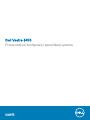 1
1
-
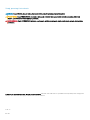 2
2
-
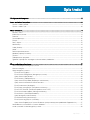 3
3
-
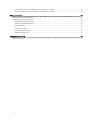 4
4
-
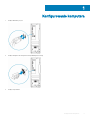 5
5
-
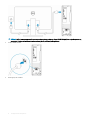 6
6
-
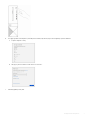 7
7
-
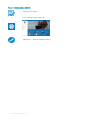 8
8
-
 9
9
-
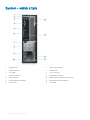 10
10
-
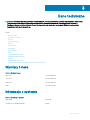 11
11
-
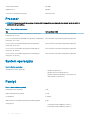 12
12
-
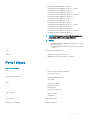 13
13
-
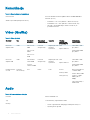 14
14
-
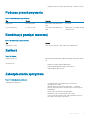 15
15
-
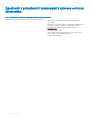 16
16
-
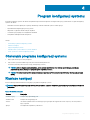 17
17
-
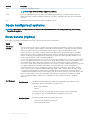 18
18
-
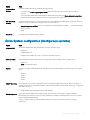 19
19
-
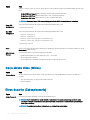 20
20
-
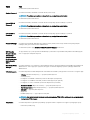 21
21
-
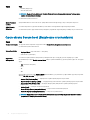 22
22
-
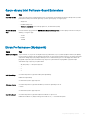 23
23
-
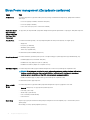 24
24
-
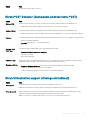 25
25
-
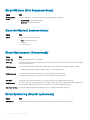 26
26
-
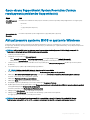 27
27
-
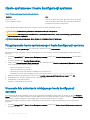 28
28
-
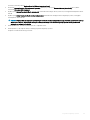 29
29
-
 30
30
-
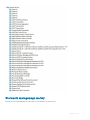 31
31
-
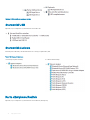 32
32
-
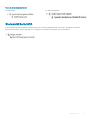 33
33
-
 34
34
Powiązane artykuły
-
Dell Vostro 3471 Instrukcja obsługi
-
Dell OptiPlex 3070 Instrukcja obsługi
-
Dell OptiPlex 3070 Instrukcja obsługi
-
Dell OptiPlex 3070 Instrukcja obsługi
-
Dell Latitude 5410 Instrukcja obsługi
-
Dell OptiPlex 5080 Instrukcja obsługi
-
Dell Vostro 5481 Skrócona instrukcja obsługi
-
Dell Vostro 5581 Skrócona instrukcja obsługi
-
Dell Vostro 3670 Instrukcja obsługi